Conoce cómo activar la factura electrónica por la prestación de tus servicios médicos a tus pacientes.
La facturación es uno de esos puntos que por lo general no se tienen en cuenta a la hora de tomar la decisión sobre qué software médico usar, pero debes tener en cuenta que es una de las funcionalidades que te permite cerrar el ciclo de atención con tus pacientes.
A partir del 1 de enero del año 2024, la generación de facturación electrónica será obligatoria, es por esta razón que te sugerimos iniciar el trámite lo más pronto posible.
¿Cómo activo mi Facturación electrónica?
La activación de la facturación electrónica es tan simple cómo escribir un correo con los datos principales de tu empresa:
- Registro único tributario (RUT)
- Resolución de facturación electrónica (Formulario 1876) Paso a paso
- Copia de la identificación del representante legal
- Cámara de comercio (Si eres persona jurídica)
Envía esta información a través del correo a comercial@saludtools.com y el equipo de implementación te ayudará con la activación de la misma, en tu cuenta de manera inmediata.
La facturación electrónica solo está disponible para los planes Plus y Premium. Conoce más sobre los planes de Saludtools aquí
¿Qué hago si mi plan no incluye facturación electrónica?
Si tu plan actual no incluye la opción de facturación electrónica, no te preocupes. Puedes comunicarte con nuestro equipo comercial a través del correo electrónico comercial@saludtools.com o escribe al número (+57)6015898524. Estaremos encantados de ayudarte a cambiar de plan para que puedas activar esta funcionalidad sin inconvenientes.
¿Cómo configuro o actualizo mi resolución Facturación electrónica en Saludtools?
Para hacer la configuración de la información para generar facturas electrónicas en Saludtools, debes seguir los siguientes pasos:
- Dirígete al menú de CONFIGURACIÓN, dando clic en el nombre de usuario en la parte superior derecha.
- Selecciona en el menú de la izquierda la opción de CONFIGURACIÓN FACTURACIÓN.
- Ve al menú de RESOLUCIONES DE FACTURACIÓN.
- Dale clic en la parte superior derecha a la opción CREAR NUEVO.
- Indica un Nombre de resolución para identificarla en el listado de resoluciones dentro de Saludtools.
- Ingresa una Descripción y termina con Guardar .
- Una vez creado el grupo de resolución, ingresa en el menú de acciones a la opción de ver
%208.49.30%20a.%20m..png?width=19&height=19&name=Captura%20de%20pantalla%202023-11-21%20a%20la(s)%208.49.30%20a.%20m..png)
- Da clic sobre la opción Crear nuevo Rango y actualiza toda la información de la resolución:
- Número de resolución: Número de formulario, inicia por 1876
- Prefijo: ingresa el prefijo que solicitaste en la generación de la numeración. Si no tienes prefijo, déjalo en blanco.
Validez del Rango: Hace referencia a la fecha de formalización (desde) y la fecha de vencimiento de la misma (Hasta). Por lo general la vigencia está dada en meses, desde la fecha de formalización.
Rango numérico: Indica el número inicial aprobado y el número final de tu resolución - Imprimir Factura: Determina el formato en el que deseas la impresión de tu factura, en este caso seleccionamos la opción Electrónica.
- Electrónica: Se reporta en la DIAN.
- Convencional: No se envía a la DIAN.
- POS: No se envía a la DIAN.
%208.59.09%20a.%20m..png?width=688&height=467&name=Captura%20de%20pantalla%202023-11-21%20a%20la(s)%208.59.09%20a.%20m..png)
7. Una vez configurado el rango de facturas electrónicas, puedes configurar los rangos para la generación de Notas crédito electrónicas y Notas débito electrónicas. Estás a diferencia de la factura, no necesitan resoluciones de facturación, puedes indicar el número consecutivo que deseas usar para ellas.%208.58.15%20a.%20m..png?width=688&height=192&name=Captura%20de%20pantalla%202023-11-21%20a%20la(s)%208.58.15%20a.%20m..png)
8. Termina con Guardar.
⚠️ Una vez se cumple el periodo de vigencia de la resolución, debes solicitar una nueva resolución de facturación y enviarla al equipo de soporte de Saludtools para que se pueda hacer la actualización con el proveedor y en la DIAN.
El trámite para solicitar la nueva numeración es el mismo.
- Resolución de facturación electrónica (Formulario 1876) Paso a paso
💡 SaludTip: Ten en cuenta que puedes tener y configurar diferentes resoluciones de facturación, en caso de que quieras diferencias tu facturación por línea de negocio o tipos de servicios y productos que oferte tu clínica o consultorio.
Como actualizar mi nueva resolución
Si lo que necesitas es Actualizar tu resolución debes hacer lo siguiente:
Envíanos la solicitud de actualización con el formulario 1876 al correo ayuda@saludtools.com para realizar la actualización dentro nuestro proveedor, una vez notificado el cambio, actualiza la información en tu cuenta siguiendo estos pasos:
- Dirígete al menú de CONFIGURACIÓN, dando clic en el nombre de usuario en la parte superior derecha.
- Selecciona en el menú de la izquierda la opción de CONFIGURACIÓN FACTURACIÓN.
- Ve al menú de RESOLUCIONES DE FACTURACIÓN. Si este no está activo, comunícate con nuestro chat de soporte para solicitar la activación.
- Si la resolución permanece igual, pero necesitas actualizar la numeración, deberás hacer clic en la opción Acciones
%208.49.30%20a.%20m..png?width=19&height=19&name=Captura%20de%20pantalla%202023-11-21%20a%20la(s)%208.49.30%20a.%20m..png) y seleccionar "Crear nuevo rango".
y seleccionar "Crear nuevo rango".
![]()
- También puedes modificar la resolución existente haciendo clic en el ícono de edición, que se identifica con un cuadro y un lápiz. Al realizar esta acción, podrás actualizar la información necesaria. Ten en cuenta que el sistema mantendrá un registro de las facturas anteriores, incluso después de haber realizado las modificaciones requeridas.

NOTA👉: Es recomendable crear un nuevo rango para evitar confusiones con tus facturas. Si decides no hacerlo, asegúrate de revisar cuidadosamente antes de realizar cualquier modificación.
¿Aún no tienes cuenta en Saludtools?